热门标签
热门文章
- 1蓝桥杯刷题--python--17-前戳和
- 2基于RK3568的Linux开发_rk356x_linux_sdk
- 3手把手教你,MNIST手写数字识别
- 4android约束布局的优缺点,Android约束布局ConstraintLayout由浅入深的使用总结
- 5jQuery常用插件_jq插件
- 6VS2022安装教学(超详细易上手)
- 7python 计算字典value值的和
- 8微信公众号接入科大讯飞AI_微信公众号怎么对接讯飞星火
- 9微信小程序设置自定义导航栏_微信小程序全局配置navigationstyle:custom,但其他页面要显示导航栏
- 10python中tkinter实现GUI程序:三个实例_python 界面开发实例
当前位置: article > 正文
Ubuntu20.04安装barrier(Windows和linux共用一套键鼠)_ubuntu barrier
作者:小丑西瓜9 | 2024-03-15 12:52:51
赞
踩
ubuntu barrier
本文基于synergy安装方式修改:
https://blog.csdn.net/guojingyue123/article/details/120013254?spm=1001.2014.3001.5502
因为最近用的linux为arm64的,synergy没有安装成功,别人都说synergy开始收费了,所以尝试了一下barrier。
亲测barrier比较方便安装使用,但是客户端鼠标有点延迟,不知道是不是我网络的问题。
前言
因为最近在鼓捣Ubuntu20.04,因为两套键鼠太麻烦了,所以用到barrier这个软件。一、barrier是什么?
barrier是一款能够让使用者仅用一套键盘鼠标,就同时操控多部计算机的免费工具软件。
我的设备是两台Windows一台Ubuntu,用三套键盘鼠标要麻烦死了,就使用了barrier这个软件。
二、安装步骤
1.下载barrier
ubuntu:
sudo apt install barrier
- 1
windows:
https://github.com/debauchee/barrier/releases
-下载 : 2.4.0-Assets-BarrierSetup-2.4.0-release.exe
- 1
- 2
2.运行barrier
ubuntu :
-终端输入
barrier
- 1
windows:
run - BarrierSetup-2.4.0-release.exe
- 1
3.启动后
首先配置服务端。
我是用Ubuntu做的客户端,windows做的服务端,所以服务端的配置是在Windows电脑上做的。在cmd里输入ipconfig查看自己电脑的ip地址,如果是用的无线就找一下无线局域网适配器WLAN的地址。
Winsows里的barrier配置:
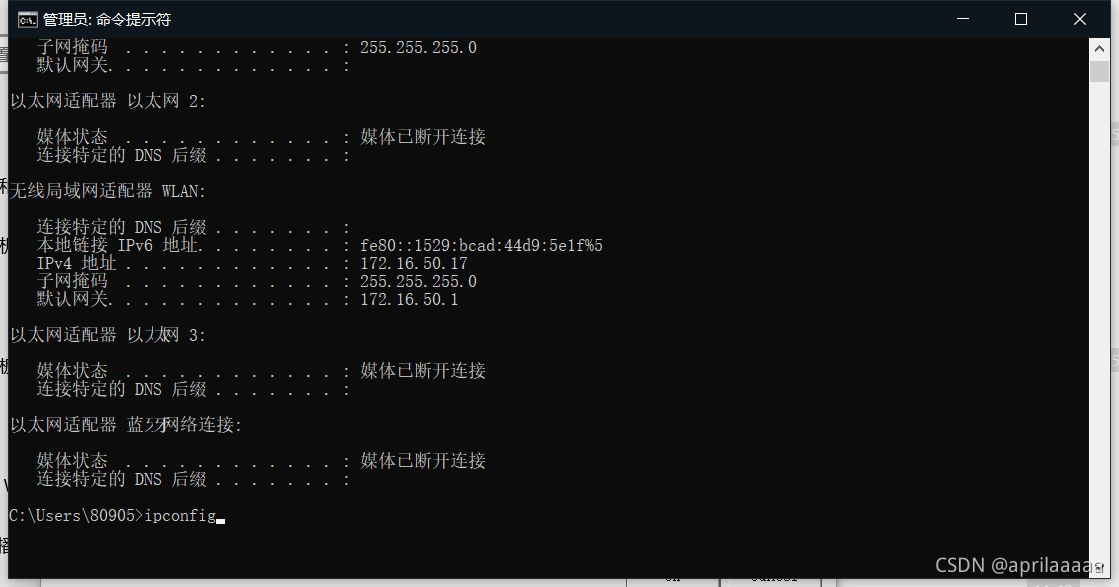
首先看下服务端的ip地址,
ps:两台电脑必须在同一个局域网下。
然后把右上角的电脑,拖一个到你的电脑旁边,电脑名字要填好,按你其他电脑的名字来。
G是我windows做服务端的电脑。

点开始就OK了。
Ubuntu的barrier配置:
反选Auto config,填好服务端的ip地址:然后点开始。

4.设置开机自启动
1、打开startup applications,启动应用程序:
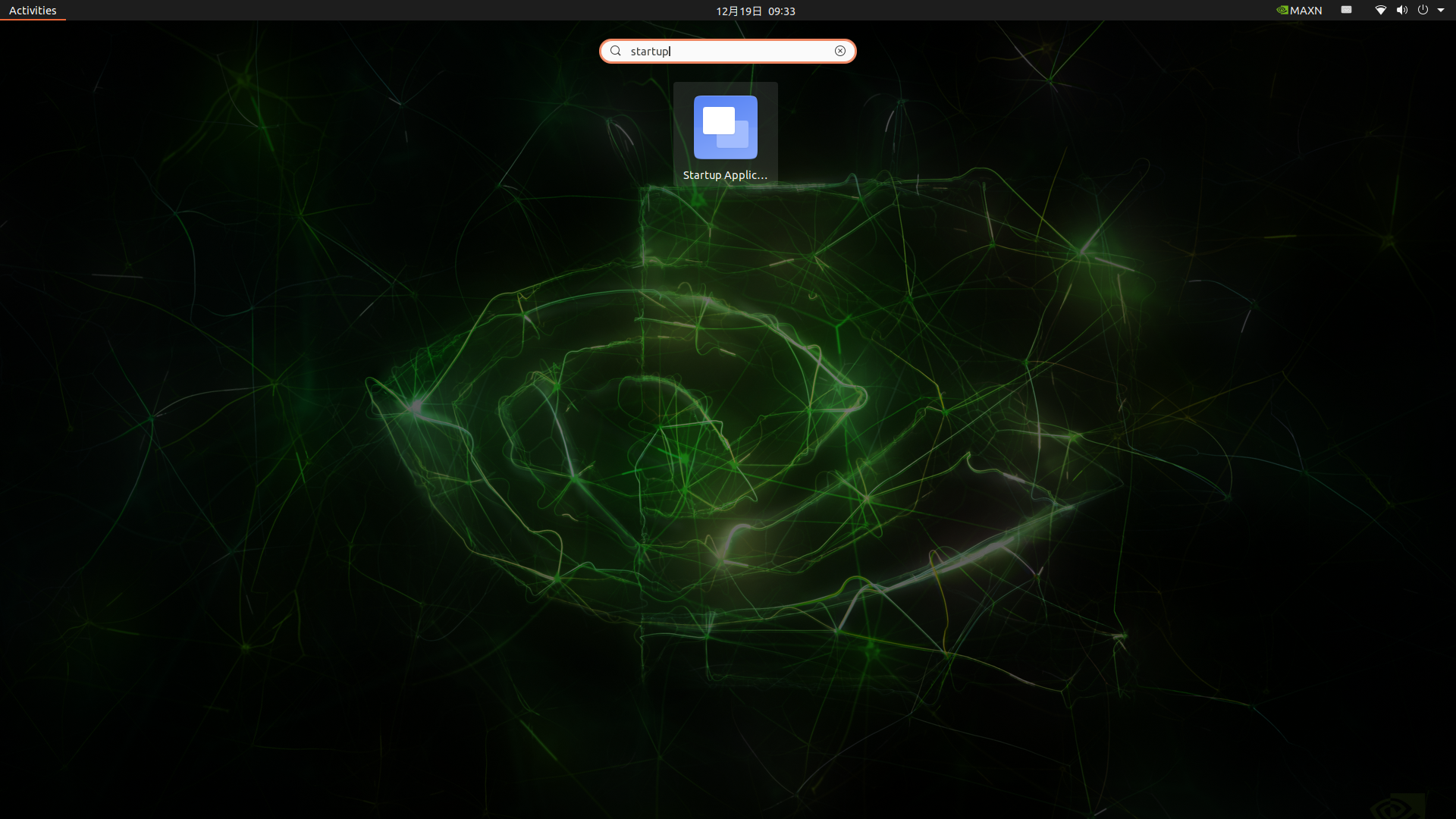
2、找到barrier的bin文件,修改三行参数:
barrier
/bin/barrier
barrier startup script
- 1
- 2
- 3
- 4
- 5
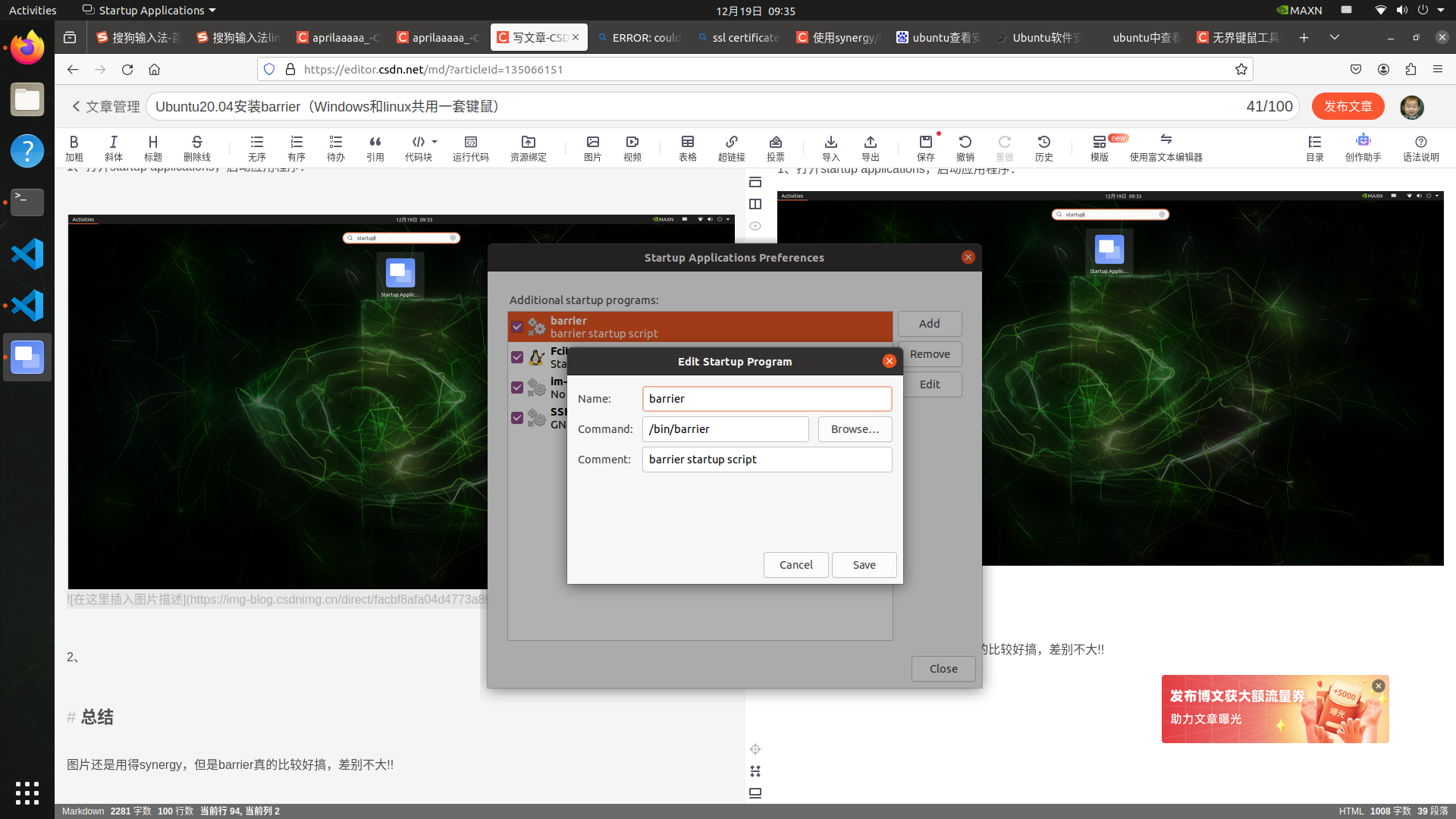
保存即可
总结
部分配置图片还是用得synergy,跟barrier界面基本上一样。
本文内容由网友自发贡献,转载请注明出处:【wpsshop博客】
推荐阅读
相关标签



